Problemas de provisionamento do Windows 365 Cloud PC com correções
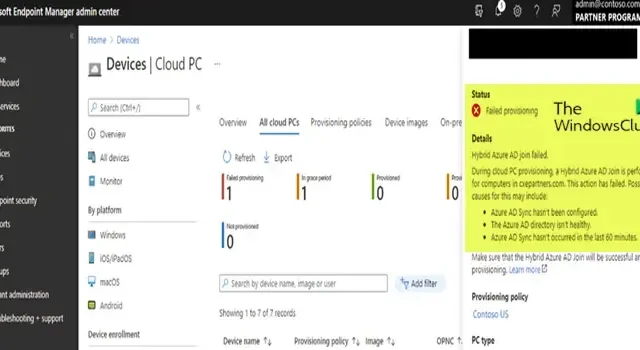
Problemas de provisionamento do Windows 365 Cloud PC com correções
Abaixo está a mensagem de erro típica que pode ser exibida ao encontrar esses problemas:
Mensagem de erro 1
Falha no provisionamento
Detalhes
O objeto de computador Active Directory (AD) não está sincronizando com o Azure AD.
Verifique se o objeto de computador do AD está sincronizando com êxito com o Azure AD em tempo hábil. Certifique-se de que a unidade organizacional (OU) de destino esteja no escopo da regra de sincronização.
Mensagem de erro 2
Falha no provisionamento
A junção híbrida do Azure AD falhou.
Durante o provisionamento de PC em nuvem. um Hybrid Azure AD Join é executado para computadores em <NameOfDomain>. Esta ação falhou. Possíveis causas para isso podem incluir:
- O Azure AD Sync não foi configurado.
- O diretório do Azure AD está íntegro.
- A sincronização do Azure AD não ocorreu nos últimos 60 minutos.
Normalmente, esses erros podem ocorrer com base nos seguintes cenários de caso:
- O registro do ponto de conexão de serviço (SCP) está ausente.
- A UO à qual você adicionou seus PCs em nuvem não está no escopo de sua sincronização do Azure AD Connect.
- A sincronização e a replicação do Azure AD causam atrasos.
Alguns Windows 365 Business Cloud PC podem enfrentar problemas de provisionamento. Isso inclui usuários com Microsoft Intune e outros usuários que não usam o Azure AD Premium P1. Este e estes recursos técnicos da Microsoft contêm os problemas de provisionamento do Windows 365 Cloud PC com as correções correspondentes caso você os encontre.
É isso!
Quanto tempo leva para provisionar um PC na nuvem no Windows 365?
Assim que você atribuir uma licença a um usuário, o Windows 365 criará um Cloud PC para esse usuário. Normalmente, esse processo pode levar até 30 minutos. Você pode atribuir diferentes tipos de licença do Windows 365 Business a um usuário, com base nas necessidades comerciais do usuário. Para provisionar sua área de trabalho no Windows 365, entre no centro de administração do Microsoft Intune, selecione Dispositivos > Windows 365 (em Provisionamento) > Políticas de provisionamento > Criar política .
Como altero a política de provisionamento no Windows 365?
Para alterar a política de provisionamento no Windows 365, entre no centro de administração do Microsoft Intune, selecione Dispositivos > Windows 365 (em Provisionamento) > Políticas de provisionamento > selecione uma política . Na página da política, você pode editar as informações gerais, a imagem e as atribuições selecionando Editar ao lado de cada cabeçalho. O período de tolerância para o Cloud PC é de sete dias após o qual o usuário fez logoff do Cloud PC, perderá o acesso e o Cloud PC será desprovisionado.



Deixe um comentário